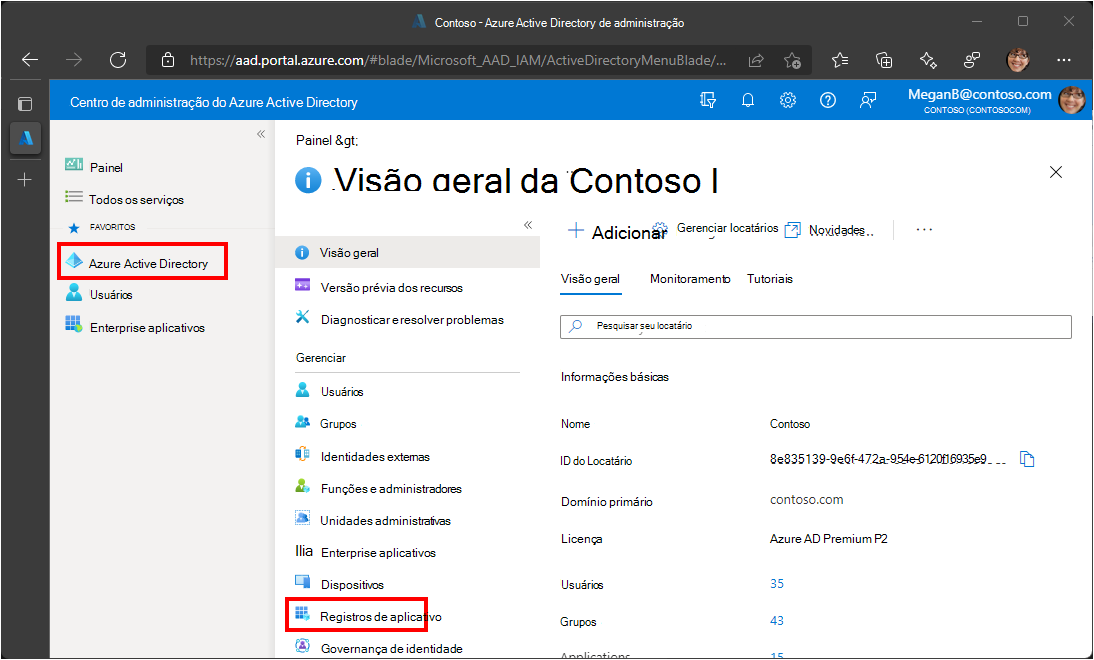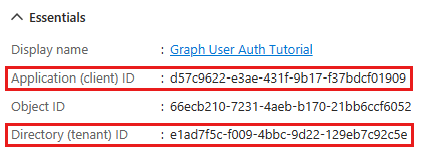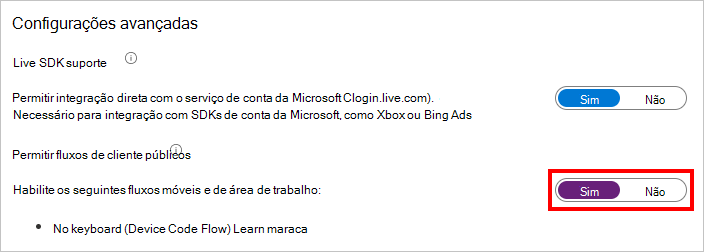Aplicativo de console PHP que usa o Microsoft API do Graph para acessar dados em nome de um usuário.
Você deve ter PHP e Composer instalados em seu computador de desenvolvimento.
Você também deve ter uma conta de trabalho ou de estudante da Microsoft com uma caixa de correio Exchange Online. Se você não tiver uma conta microsoft, poderá se inscrever no Programa de Desenvolvedores do Microsoft 365 para obter uma assinatura gratuita do Microsoft 365.
Observações
Este tutorial foi escrito com PHP versão 8.1.5 e Composer versão 2.3.5. As etapas neste guia podem funcionar com outras versões, mas isso não foi testado.Você registrará um novo aplicativo no Azure Active Directory para habilitar a autenticação do usuário. Você pode registrar um aplicativo usando o centro de administração do Azure Active Directory.
-
Abra um navegador e navegue até o centro de administração do Azure Active Directory e faça logon usando uma conta de trabalho ou de estudante.
-
Selecione Azure Active Directory na navegação esquerda e selecione Registros de aplicativos em Gerenciar.
-
Selecione Novo registro. Insira um nome para seu aplicativo, por exemplo,
Graph User Auth Tutorial. -
Defina tipos de conta com suporte conforme desejado. As opções são:
Opção Quem pode entrar? Contas apenas neste diretório organizacional Somente usuários em sua organização do Microsoft 365 Contas em qualquer diretório organizacional Usuários em qualquer organização do Microsoft 365 (contas corporativas ou escolares) Contas em qualquer diretório organizacional... e contas pessoais da Microsoft Usuários em qualquer organização do Microsoft 365 (contas corporativas ou escolares) e contas pessoais da Microsoft -
Deixe o URI de Redirecionamento vazio.
-
Selecione Registrar. Na página Visão geral do aplicativo, copie o valor da ID do aplicativo (cliente) e salve-o, você precisará dele na próxima etapa. Se você escolheu Contas neste diretório organizacional apenas para tipos de conta com suporte, copie também a ID do Diretório (locatário) e salve-a.
-
Selecione Autenticação em Gerenciar. Localize a seção Configurações avançadas e altere a alternância Permitir fluxos de cliente público para Sim e escolha Salvar.
Abra sua CLI (interface de linha de comando) no diretório em que você baixou este projeto. Execute o seguinte comando:
composer installNesta seção, você adicionará os detalhes do registro do aplicativo ao projeto.
- No diretório raiz do seu projeto, adicione o código a seguir.
cp local.env .env-
Editar o arquivo
.env, atualize os valores conforme a tabela a seguirConfiguração Valor CLIENT_IDA ID do cliente do registro do aplicativo TENANT_IDSe você escolheu a opção para permitir apenas que usuários em sua organização entrem, altere esse valor para sua ID de locatário. Caso contrário, deixe como common.
- Execute o aplicativo. Insira
1quando solicitado para uma opção. O aplicativo exibe uma URL e um código de dispositivo.
$ php main.php
PHP Graph Tutorial
Please choose one of the following options:
0. Exit
1. Display access token
2. List my inbox
3. Send mail
4. Make a Graph call
1
To sign in, use a web browser to open the page https://microsoft.com/devicelogin and
enter the code RB2RUD56D to authenticate.- Abra um navegador e navegue até a URL exibida. Insira o código fornecido e entre.